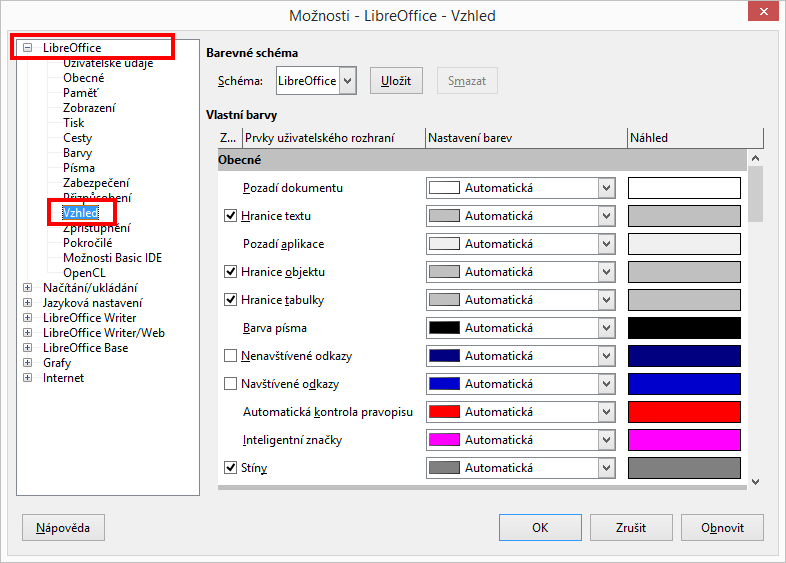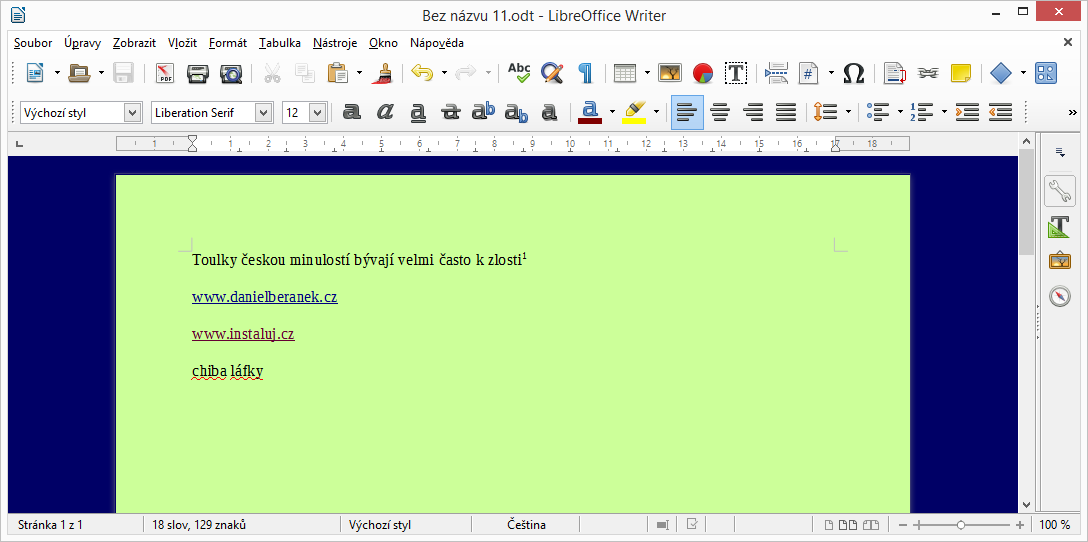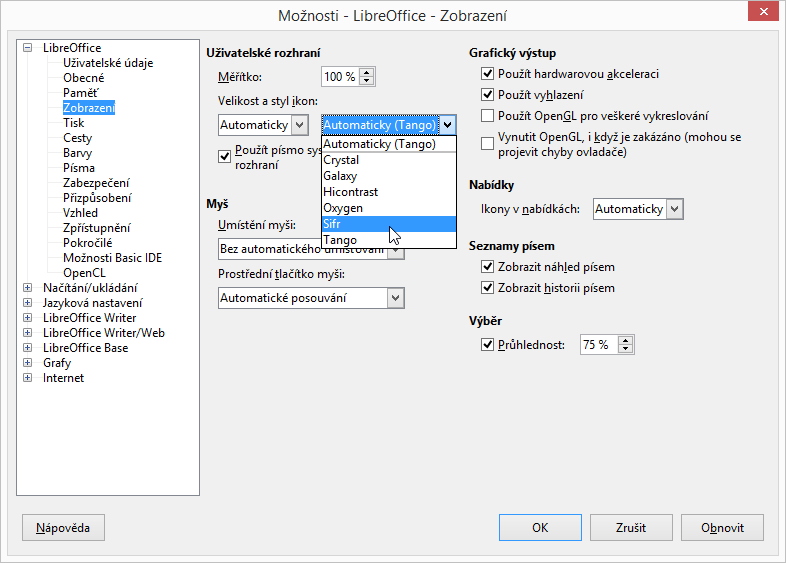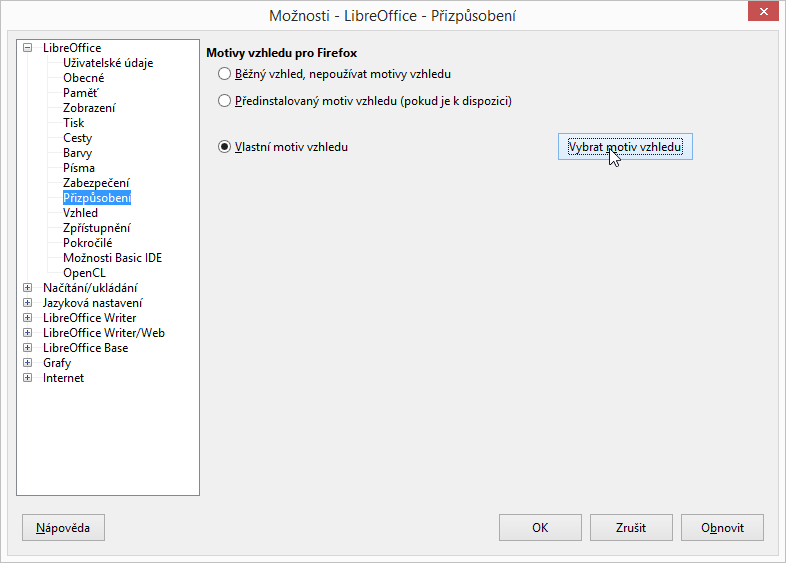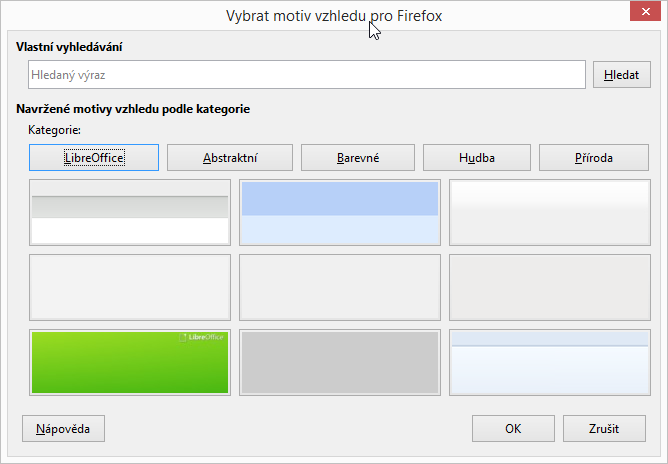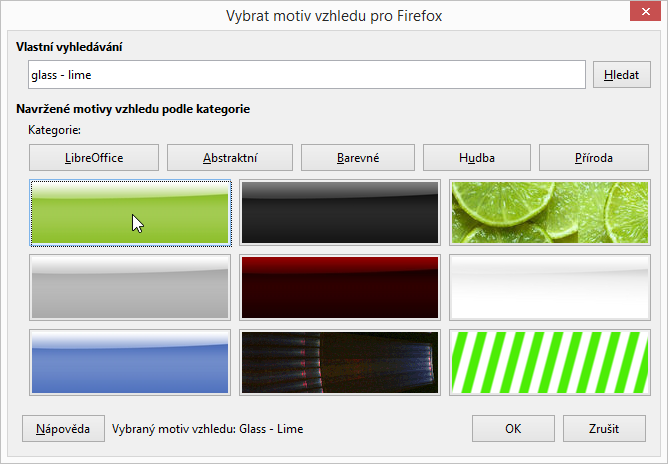Jak přizpůsobit vzhled LibreOffice/OpenOffice? KE STAŽENÍ ZDARMALibreOffice je patrně nejlepším balíkem kancelářských programů. Má téměř všechny funkce placených alternativ a určitě postačuje domácímu použití. Jen ten jeho vzhled někdy tahá za oči, někdy ztěžuje orientaci v ovládacích prvcích rozhraní a výchozí vykreslení plochy ovládacích prvků přes den nedojme a v noci spíše vadí. Tedy optimální stav pro nějaké ty úpravy!
Po nainstalování LibreOffice a otevření jedné z jeho aplikací (na obrázku Writer) na nás koukne prostředí...
Upravme tedy vzhled LibreOffice v těchto třech oblastech. Prostředí dokumentuNejvětší část zorného pole připadá na prostředí dokumentu. Přizpůsobení této části bychom měli věnovat největší úsilí, neboť jeho účinku jsme vystaveni nejvíce. Rozvržení a změny jednotlivých prvků se nejlépe nastavují v aplikace Writer - použijeme tedy pro úpravu vzhledu LibreOffice právě Writer:
Zde najdeme správu barevnosti nejrůznějších stálých a funkčních prvků prostředí dokumentu. Upravíme hlavně položky:
Dále konfigurujeme sekundární položky, se kterými nejčastěji pracujeme a nejčastěji nás tedy při práci ovlivňují. Můžeme například:
Bohužel nejde volbu potvrdit a shlédnout, aniž by se menu zavřelo. Proto je nutné po každé volbě u každé položky znovu navigovat k Možnostem Vzhledu. Ač se takovéto nastavování vzhledu aplikace může někomu zdát jako zbytečné, při nutnosti vytvoření jakéhokoliv delšího textu/tabulky/prezentace usnadňuje vyhovující volba barev funkčních prvků práci přinejmenším stejně jako sobě přizpůsobené klávesové zkratky. Krom zmíněných položek můžeme konkrétně v Writeru přizpůsobit barevnost položek
Pokud by nám nevyhovovaly základní barvy nabízené LibreOffice, můžeme si nadefinovat barvy vlastní a to sice pod: Nástroje - Možnosti - LibreOffice - Barvy. Změna ikon ovládacích prvkůProstředí dokumentu nás u za oči netahá, v klidu si pracujeme, když náhle zjistíme, že se pokaždé znovu musíme zamyslet při odklikávání ikon běžně používaných ikon. U výchozí sady ikon Tango to například může být jejich barvitým provedením, které prostě zbytečně upoutává pozornost místo toho, aby jednoznačně a rychle odlišilo různé funkce od sebe. Proto si vybereme sadu jinou...
Ještě můžeme doladit velikost Uživatelského rozhraní pomocí Měřítka, jež nám poměrně zmenší/zvětší např. písma v uživatelském rozhraní. Písmo uživatelského rozhraní můžeme navíc volit buď písmo LibreOffice, nebo písmo systémové - pod volbou Použít písmo systému pro uživatelské rozhraní. Z grafických voleb lze na této kartě ještě konfigurovat například:
Úprava plochy ovládacích prvků (naskinovaní programu)Po úpravě prostředí i ikon ovládacích prvků se nám už s LibreOffice mnohem lépe pracuje. Tedy alespoň do soumraku a noci, kdy nás do očí praští velmi světlé a v noci svítící pozadí ovládacích prvků. Proto je třeba ještě LibreOffice opatřit nějakým jiným barevným tématem - konkrétně použijeme motivy vzhledu dostupné pro Firefox:
Nyní máme LibreOffice přizpůsobený po vizuální stránce nejen dlouhé práci, ale i z hlediska častého používání ikon ovládacích prvků a můžeme s ním pracovat i v noci. Veškeré tyto změny lze ekvivalentním způsobem provést i v původní vývojové větvi, tedy OpenOffice.
Daniel Beránek, 22.07.2015 15:54 Tento program naleznete ke stažení v našem katalogu www.instaluj.cz Aktualizace Google Chrome 124 přináší mj. změny v uživatelském rozhraní. Konkrétně je to vizuální přestylování písma panelů a jiných prvků na tučnou variantu fontu. Ovšem na některých instalacích se změna potýká s... AI Notebook je novou funkcí Copilotu (patrně nejen v rozhraní MS Edge), která pozměňuje možnosti interakce s textovou generativní AI. Upouští od chatu ve prospěch vytvoření souvislého finálního textu. Designer Image Editor je od toho oddělený, samostatný... Copilot je patrně první AI integrovaná přímo do operačního systému. Ovšem mimo vyhrazená území ho nevyužijete. A mezi ta území patří i starý kontinent. Tedy pokud nezkusíte Windows trošku potweakovat, aby z něj vypadl ten... Rychlé zobrazení plochy je populární fičurkou všech operačních systémů. Kdykoliv se ztrácíte v záplavě oken, nebo potřebujete rychle spustit program či otevřít dokument, šikne se okny nezaplavená plocha, kterou většina uživatelů... |